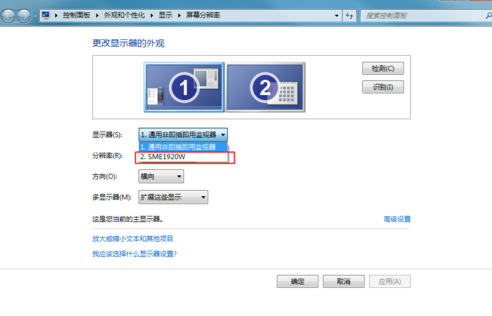1,桌面点击右键,选择屏幕分辨率 2,进入后选择扩展这些显示 3,点击应用 4,点击保留更改 5,此时二台显示器都显示出来了 6,选择高级设置可对显示器属性进行更改 7,可切换二台
1,桌面点击右键,选择“屏幕分辨率”
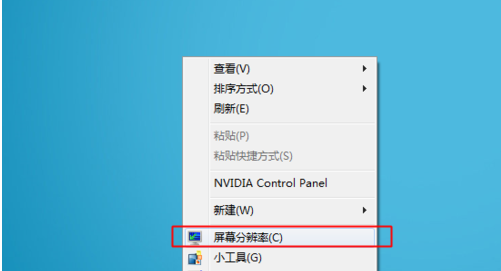
2,进入后选择“扩展这些显示”
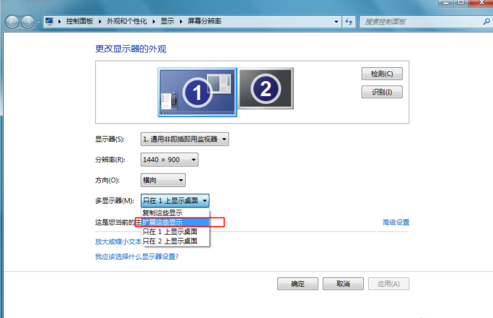
3,点击“应用”
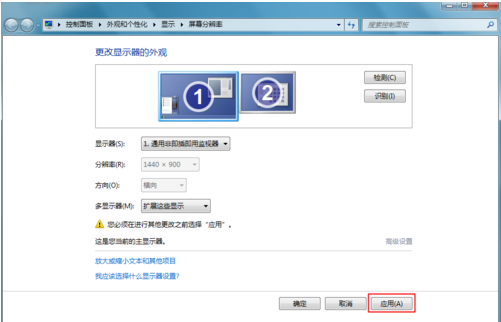
4,点击“保留更改”
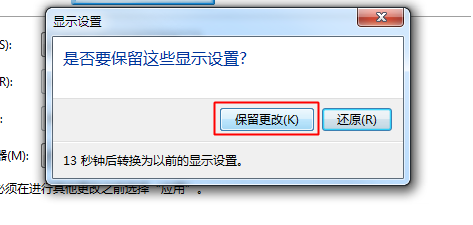
5,此时二台显示器都显示出来了

6,选择“高级设置”可对显示器属性进行更改
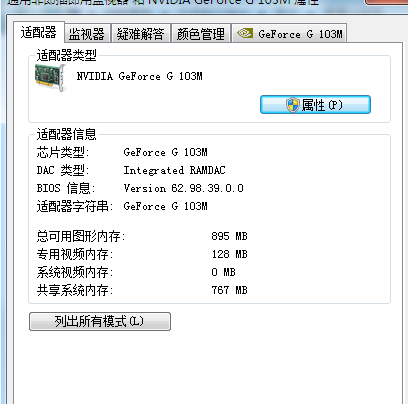
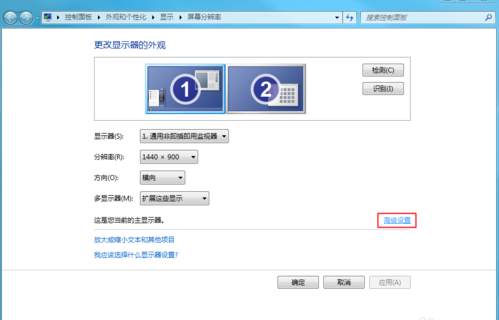
7,可切换二台显示器进行高级设置
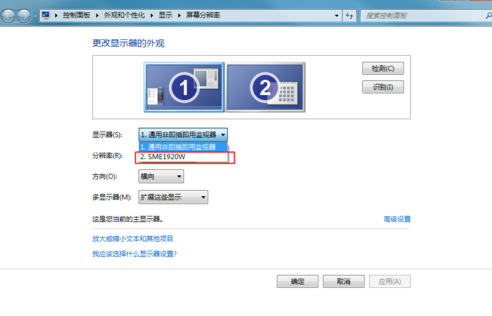
1,桌面点击右键,选择“屏幕分辨率”
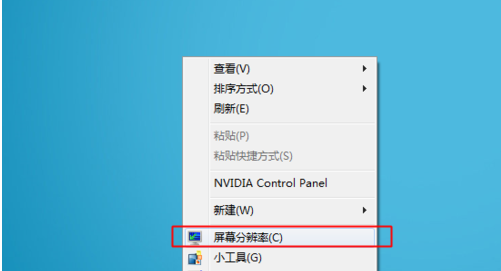
2,进入后选择“扩展这些显示”
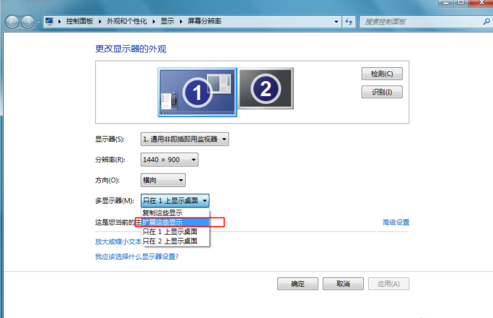
3,点击“应用”
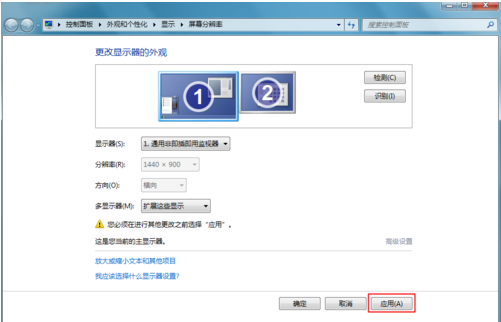
4,点击“保留更改”
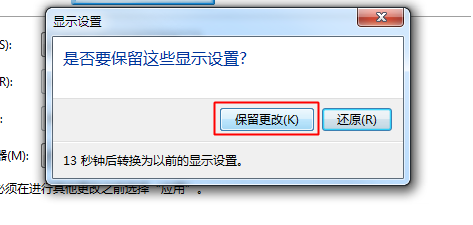
5,此时二台显示器都显示出来了

6,选择“高级设置”可对显示器属性进行更改
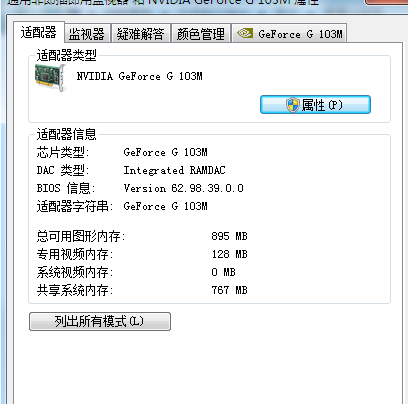
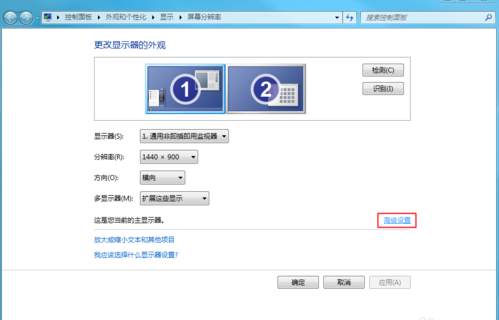
7,可切换二台显示器进行高级设置